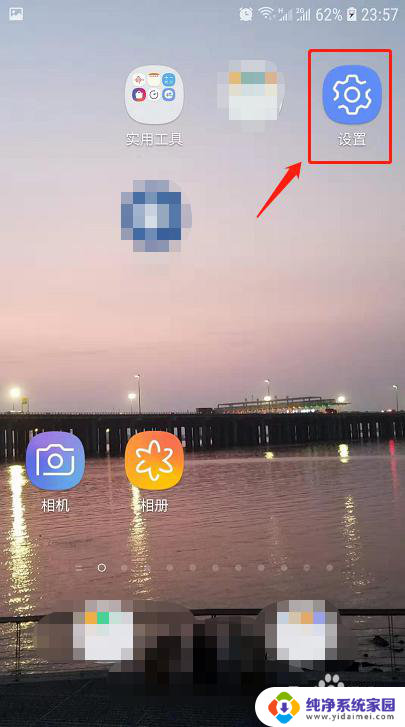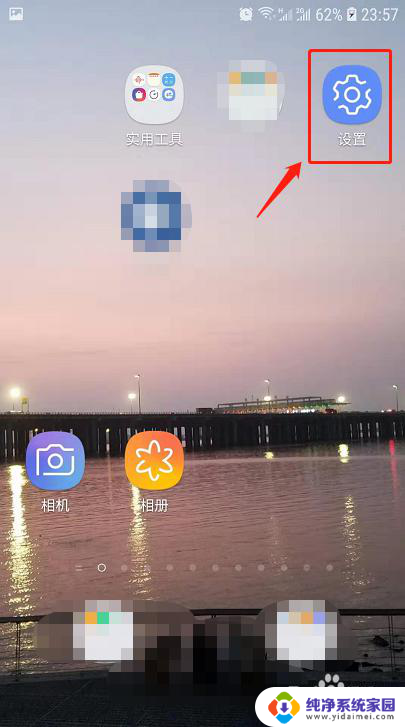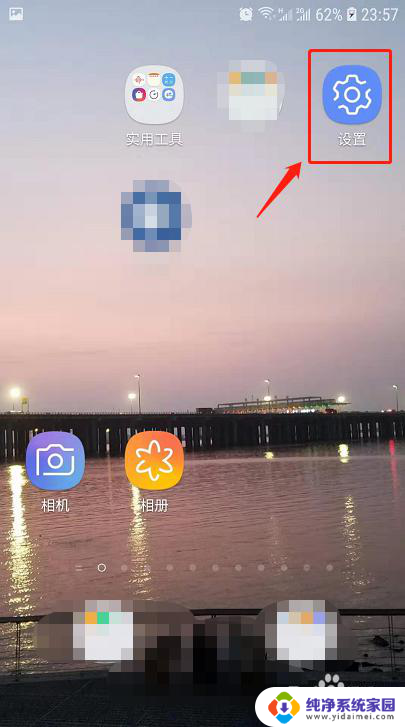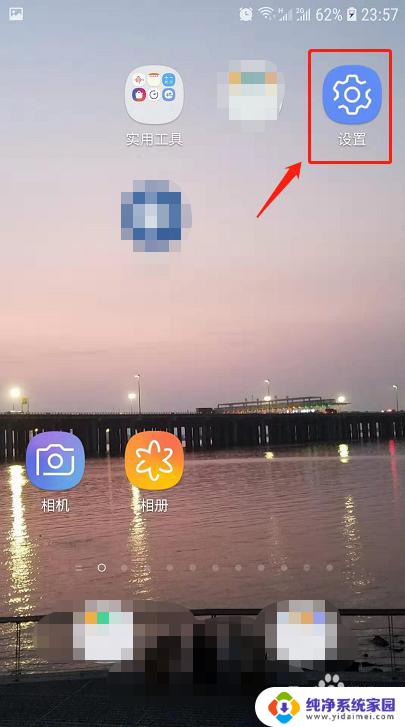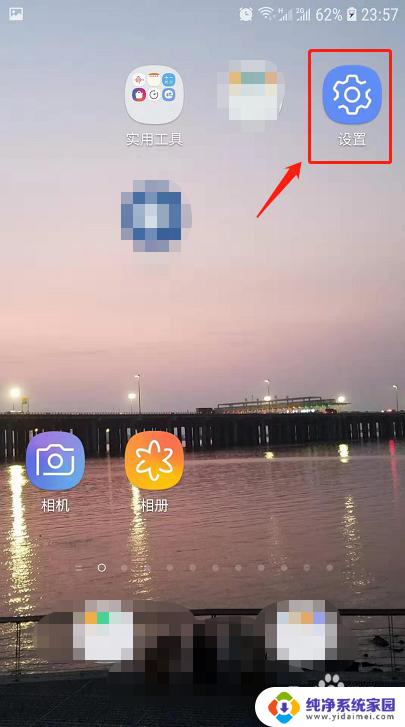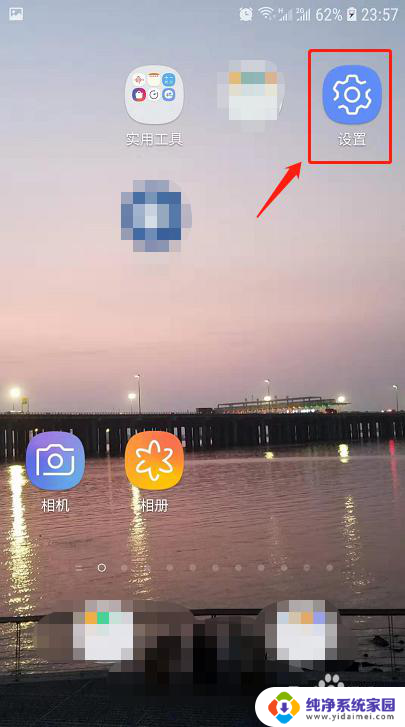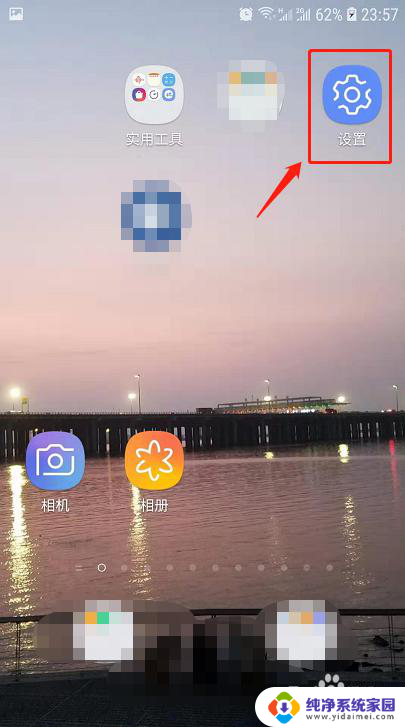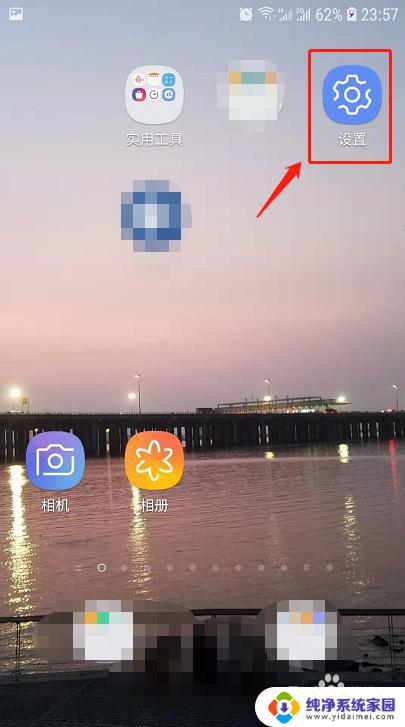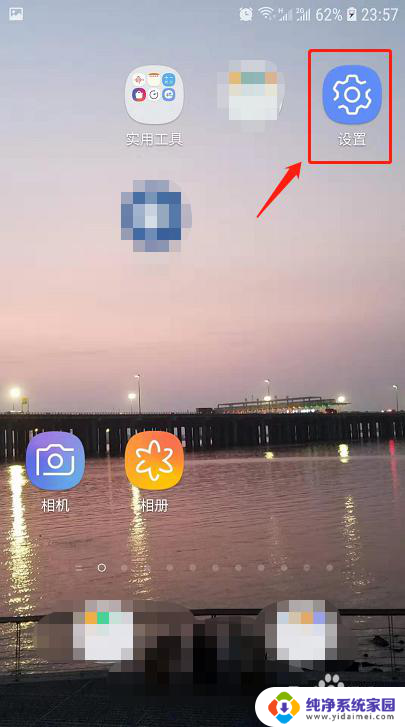微信发送语音没有声音怎么设置 微信发语音没有声音怎么调
微信发送语音没有声音怎么设置,随着科技的发展,微信已经成为我们日常生活中必不可少的社交工具之一,有时候我们在使用微信发送语音时会遇到一些问题,比如语音没有声音。当我们遇到这样的情况时,应该如何进行设置和调整呢?在本文中我们将为大家分享一些解决微信发送语音没有声音的方法和技巧,帮助大家解决这个问题,重新享受愉快的语音聊天体验。
步骤如下:
1.在手机中找到“设置”图标,点击打开设置。
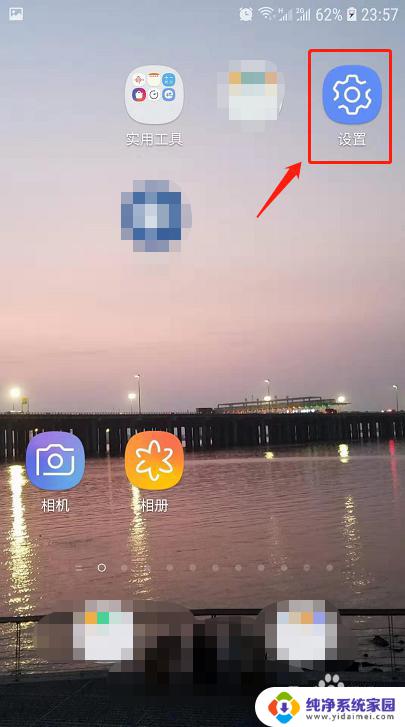
2.在设置中下拉找到“应用程序”功能。
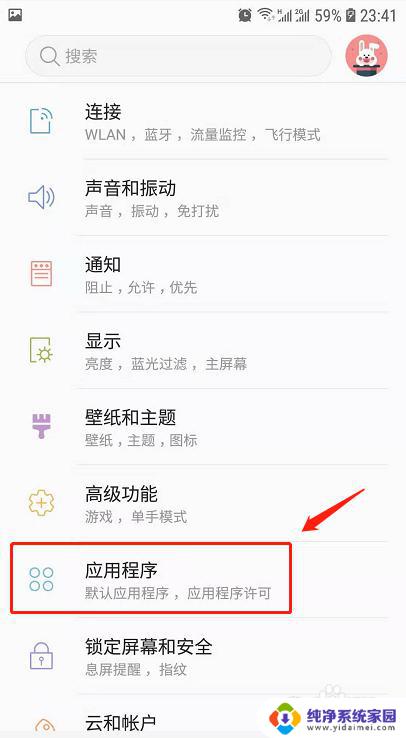
3.在应用程序中下拉,找到微信并点击。
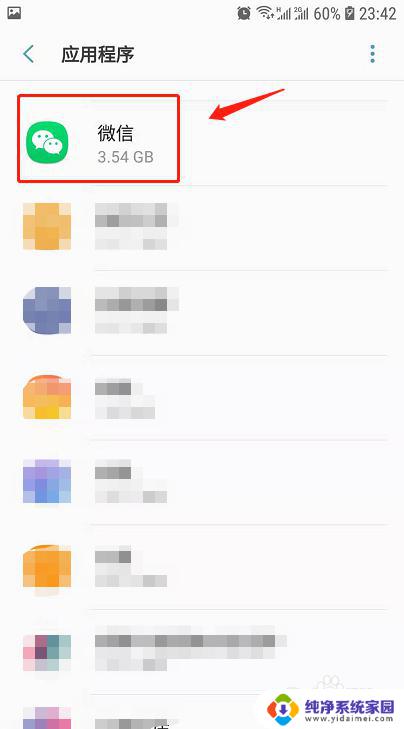
4.在微信应用程序信息中找到“权限”并点击。
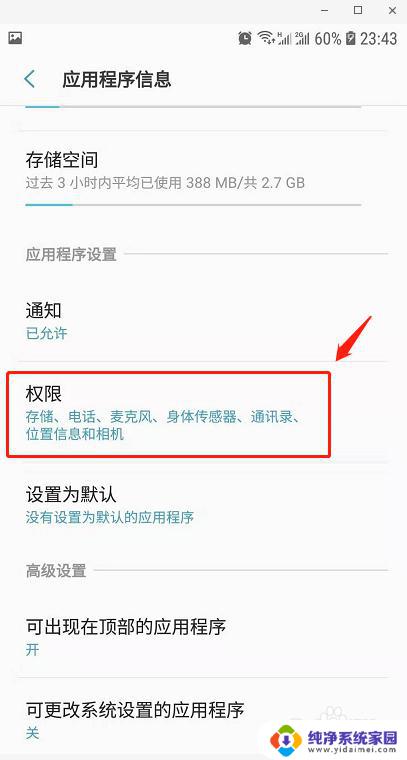
5.这时候发现麦克风选项未勾选,所以造成了发送消息可以发送但无声音的情况。
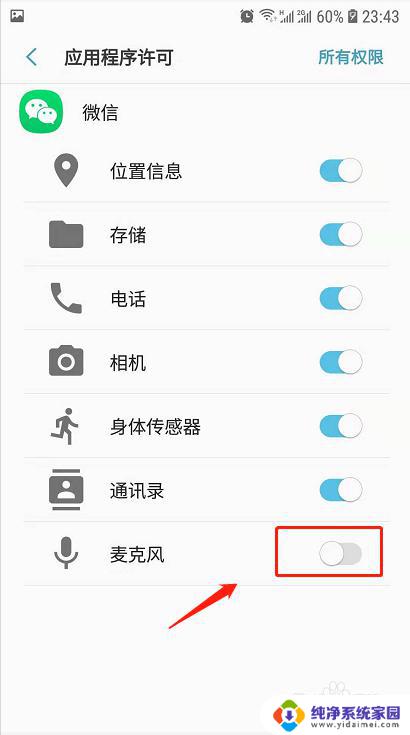
6.在应用程序许可中将微信的麦克风选项勾选,则再次发送语音消息就有声音了。
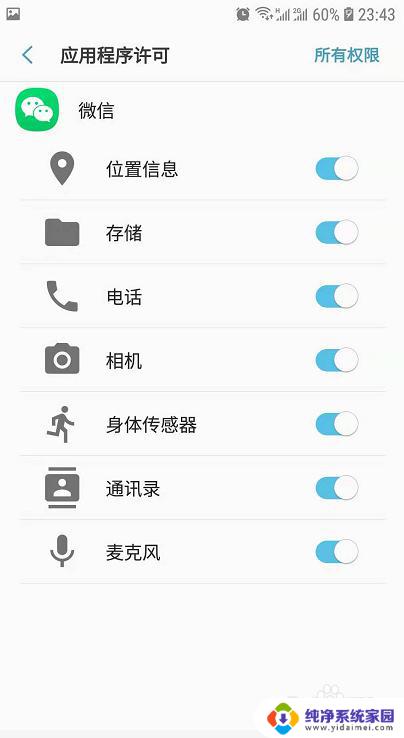
7.总结
1.首先在手机中打开设置,点击设置中的应用程序。
2.在应用程序中找到微信。
3.在微信应用程序信息中找到“权限”并点击。
4.发现麦克风选项未勾选,在应用程序许可中将微信的麦克风选项勾选即可。
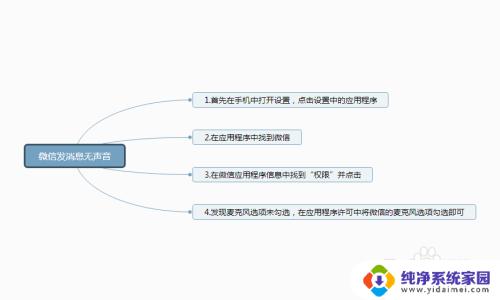
以上就是微信发送语音没有声音怎么设置的全部内容,如果你遇到这种情况,可以尝试按照以上方法解决,希望这些方法对大家有所帮助。